Menambahkan Open in new process ke Menu Konteks Klik Kanan di Windows 10/11
Dalam tutorial ini, saya akan menunjukkan kepada anda cara menambahkan opsi Open in new process ke menu konteks klik kanan di Windows 10 atau Windows 11. Perintah Open in new process membantu meluncurkan folder atau drive dalam proses explorer.exe secara terpisah. Jadi, jika proses explorer.exe crash atau hang, itu tidak akan mempengaruhi folder yang dibuka dalam proses explorer.exe yang terpisah.
Secara default, opsi Open in new process muncul di menu klik kanan saat kita menekan dan menahan tombol Shift dan mengklik kanan pada folder/drive atau saat anda menekan tombol Shift + F10 untuk folder atau drive yang dipilih. Tetapi, jika anda sering menggunakan perintah ini dan ingin menyimpan opsi Open in new process di menu klik kanan, maka anda dapat menambahkannya dengan bantuan Registry Editor.
Setelah anda melakukannya, anda dapat membuka folder dalam proses baru tanpa menggunakan tombol Shift. Tombol Shift juga bisa digunakan. Nantinya, anda juga dapat menghapus opsi Open in new process dari menu konteks klik kanan Windows 10 atau Windows 11 kapanpun anda mau.
Menambahkan Open in new process ke Menu Konteks Klik Kanan
Sebelum anda melangkah lebih jauh dan menggunakan trik registry dibawah ini, sangat disarankan untuk membackup registry Windows anda atau membuat system restore point untuk berjaga-jaga jika anda melakukan kesalahan di jendela Registry Editor.
Setelah membackup registry atau membuat system restore point, langkah-langkah berikut dibawah ini akan membantu anda menambahkan opsi Open in new process ke menu konteks klik kanan di Windows 10 atau Windows 11 anda menggunakan Registry Editor.
- Tekan tombol Win + R, kemudian ketik regedit dan tekan Enter untuk membuka Registry Editor.
- Di jendela Registry Editor, telusuri jalur berikut dibawah ini. Key registry ini dan semua valuenya (DWORD dan String) dan subkey tetap ada secara default untuk opsi Open in new process. Anda hanya perlu melakukan perubahan kecil disana.
- Di lokasi, klik kanan pada string Extended di panel kanan dan pilih Delete.
- Kemudian di jendela konfirmasi yang terbuka terbuka, klik Yes.
- Anda kemudian mungkin perlu me-restart File Explorer atau merestart komputer anda agar opsi Open in new process muncul saat anda mengklik kanan.
- Buka Registry Editor seperti langkah diatas.
- Kemudian di jendela Registry Editor, telusuri jalur berikut dibawah ini.
- Di lokasi, klik kanan pada ruang kosong di panel kanan, kemudian pilih New - String Value dan beri nama dengan Extended.
- Ini akan menambahkan kembali string Extended ke key opennewprocess.
- Setelah melakukan itu, restart File Explorer. Jika anda tidak melihat perubahan apapun restart komputer anda dan itu akan menerapkan perubahan.






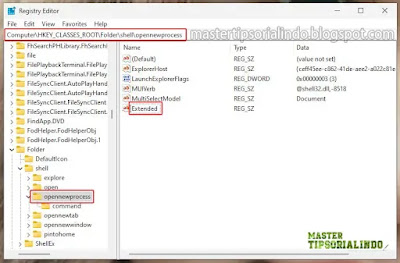
Post a Comment for "Menambahkan Open in new process ke Menu Konteks Klik Kanan di Windows 10/11"